介绍
市面上代码编辑软件比较多,之前常用的有source insight和vscode,但都有缺点,source insight软件太老,界面风格不友好,查找慢且不方便等问题。vscode是这些年比较流行的软件,功能强大且界面友好,但总体感觉软件太重,经常不稳定,很是烦恼。
这里发现了一款超级实用的代码编辑器软件:sublime text,使用后的感觉是:轻量级免费软件,界面友好,代码跳转、查询、各种插件等功能足够日常使用,推荐大家。
安装
软件下载可以到官网下载: 支持linux、windows、mac。
如下是windows安装:
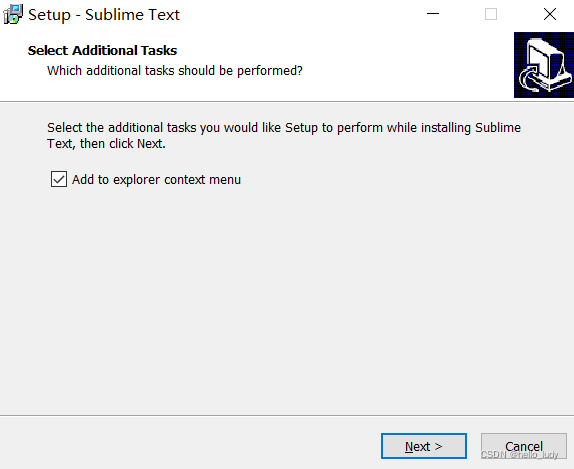
软件很轻量级,不到一分钟就安装完。
代码跳转(安装ctags)
软件安装后,首先就是把基础环境搞起来,那最重要就是解决代码(符号表)跳转问题。sublime text类似vscode提供了很多插件工具(当然没有vscode强大),需要安装ctags才可以进行代码跳转。
-
file->open folder 打开你的代码工程
-
ctrl+shift+p 调出命令框
-
输入:install 调出 Package Control,选择 Install Package 选项
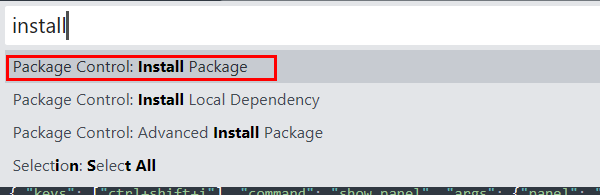
然后输入tags并安装ctags, 关闭你的软件并重新打开后就可以进行正常跳转(快捷键F12)。
sublime text在代码查找和跳转使用上又方便又快捷,真是被路转粉了。
中文支持
同样的在Install Package中输入chinese,选择ChineseLocalzations完成中文包安装,在help->language切换语言支持。
注:发现切成中文后,右键的显示跳转代码选项变灰了,只能用快捷键,还不确定原因。不过问题不大,后面介绍鼠标快捷跳转代码更方便
修改快捷键
习惯了之前其他软件的快捷键后,再用sublime text不太习惯,可以根据个人喜爱,快捷键自定义成自己的风格。
- preference->key bindings
- 根据左侧现有配置,对右侧配置文件中对sublime-keymap进行自定义,比如我想重新定义光标前进后退快捷键,如下:
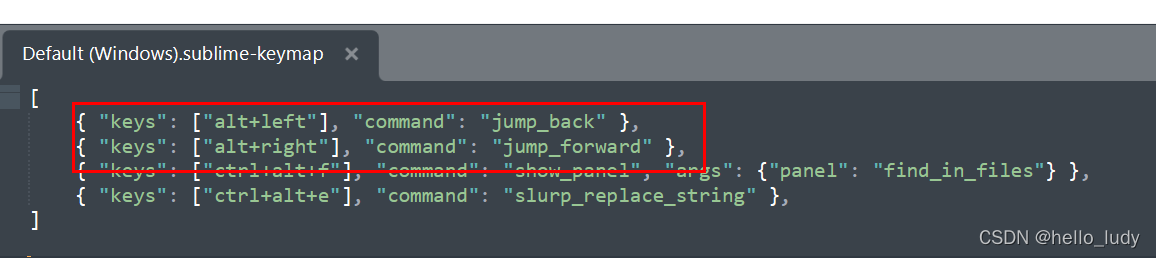
添加鼠标快捷跳转代码
我们用其他软件时,通常习惯性会alt+鼠标左键进行跳转代码,这个软件也可以进行自定义。
- 同样在key bindings 下,new file新建文件.
- 新建文件中添加如下内容,并命名为:Default (Windows).sublime-mousemap的后缀名文件。保存在与sublime-keymap相同路径的…\AppData\Roaming\Sublime Text\Packages\User下
[
{ "button": "button1", "modifiers": ["alt"], "command": "goto_definition", "press_command": "drag_select" }
]

3. 重新打开软件,就可以完成alt+鼠标左键跳转了,非常perfect!
记住上次保存
sublime居然默认不会自动记住上次文件打开的功能,但可以配置,它所有配置基本都是通过配置文件实现的(不算很人性化)。
- 打开preference->setting
- setting文件中追加:
"hot_exit": true,
"remember_open_files": true
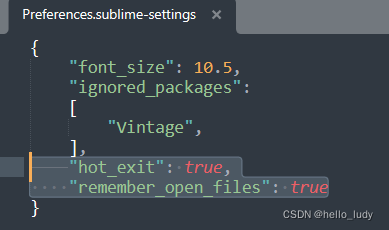
hot_exit 为热退出,你打开修改的文件不会被真正关闭。
remember_open_files为记住上次打开文件,下次再打开可以恢复。
(其中font_size就是对字体大小的配置了)
总结
这里介绍了该软件功能的上手体验和配置,仅仅是冰山一角,起码能保证了日常习惯的使用。更多功能有待挖掘。
